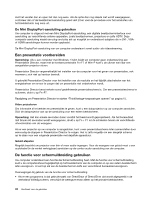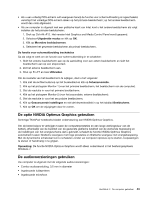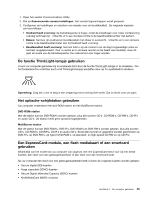Lenovo ThinkPad T430 (Dutch) User Guide - Page 61
De optie NVIDIA Optimus Graphics gebruiken, De audiovoorzieningen gebruiken
 |
View all Lenovo ThinkPad T430 manuals
Add to My Manuals
Save this manual to your list of manuals |
Page 61 highlights
• Als u een volledig DOS-scherm wilt weergeven terwijl de functie voor schermuitbreiding is ingeschakeld, verschijnt het volledige DOS-scherm alleen op het primaire beeldscherm; op het andere beeldscherm wordt dan niets afgebeeld. • Als uw computer is uitgerust met een grafische kaart van Intel, kunt u het andere beeldscherm als volgt instellen als het primaire beeldscherm: 1. Druk op Ctrl+Alt+F12. Het venster Intel Graphics and Media Control Panel wordt geopend. 2. Selecteer Uitgebreide modus en klik op OK. 3. Klik op Meerdere beeldschermen. 4. Selecteer het gewenste beeldscherm als primair beeldscherm. De functie voor schermuitbreiding inschakelen Ga als volgt te werk om de functie voor schermuitbreiding in te schakelen: 1. Sluit het externe beeldscherm aan op de aansluiting voor een extern beeldscherm en sluit het beeldscherm aan op een stopcontact. 2. Zet het externe beeldscherm aan. 3. Druk op Fn+F7 en kies Uitbreiden. Om de resolutie van het beeldscherm te wijzigen, doet u het volgende: 1. Klik met de rechtermuisknop op het bureaublad en klik op Schermresolutie. 2. Klik op het pictogram Monitor-1 (voor het primaire beeldscherm, het beeldscherm van de computer). 3. Stel de resolutie in voor het primaire beeldscherm. 4. Klik op het pictogram Monitor-2 (voor het secundaire, externe beeldscherm). 5. Stel de resolutie in voor het secundaire beeldscherm. 6. Klik op Geavanceerde instellingen en stel de kleurenkwaliteit in op het tabblad Beeldscherm. 7. Klik op OK om de wijzigingen door te voeren. De optie NVIDIA Optimus Graphics gebruiken Sommige ThinkPad-notebooks bieden ondersteuning aan NVIDIA Optimus Graphics. Om de beste balans te verkrijgen tussen de computerprestaties en een lange werkingsduur van de batterij, afhankelijk van de kwaliteit van de gewenste grafische kwaliteit van de werkende toepassing en de instellingen van het energieschema dat u gebruikt, schakelt de functie NVIDIA Optimus Graphics automatisch tussen Grafische weergave met hoge prestaties en Grafische weergave met energiebesparing. Met de dynamische schakelaar kunt u schakelen zonder uw computer opnieuw op te starten, toepassingen te sluiten of handmatig in te grijpen. Opmerking: De functie NVIDIA Optimus Graphics wordt alleen ondersteund in het besturingssysteem Windows 7. De audiovoorzieningen gebruiken Uw computer is uitgerust met de volgende audiovoorzieningen: • Combo audioaansluiting, 3,5 mm in diameter • Ingebouwde luidsprekers • Ingebouwde microfoon Hoofdstuk 2. De computer gebruiken 43